edge浏览器设置收藏夹栏仅显示在新建标签页上的方法
2023-08-10 14:57:10作者:极光下载站
当我们在使用edge浏览器的时候,会常常将自己需要的网址添加到收藏夹栏中,那么我们需要进入到需要的网址页面中的时候,就可以直接在收藏夹栏中找到网址进入就好了,这是非常方便的,一般我们将网址添加到收藏夹栏中的话,那么尽管你进入到其他的网页中,收藏夹栏都是会直观的显示在页面顶部的,但是有的小伙伴觉得这样没有必要,想要将收藏夹栏只显示在新建的标签页上,那么该如何设置呢,下方是关于如何使用edge浏览器设置收藏夹栏只显示在新建的标签页上的具体操作方法,如果你需要的情况下可以看看方法教程,希望对大家有所帮助。
方法步骤
1.将edge浏览器打开之后,你可以看到在页面上方是自己添加的收藏夹栏内容,如图所示。
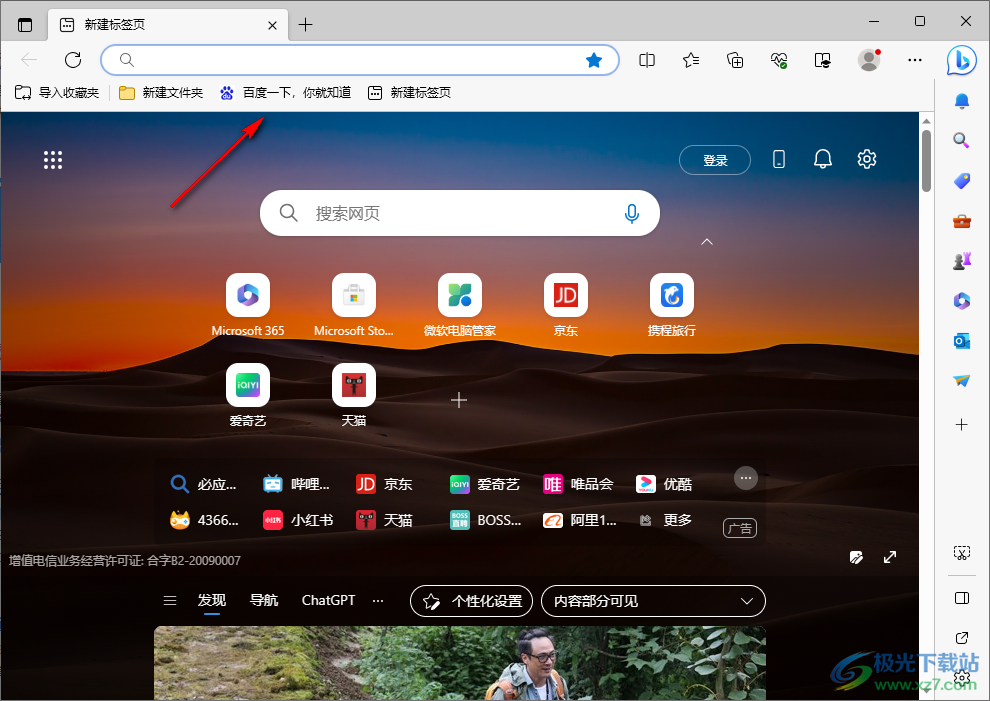
2.你可以将鼠标移动到收藏夹栏的位置,之后将其进行右键点击,在打开的窗口中依次点击【显示收藏夹栏】-【仅在新标签页上】。
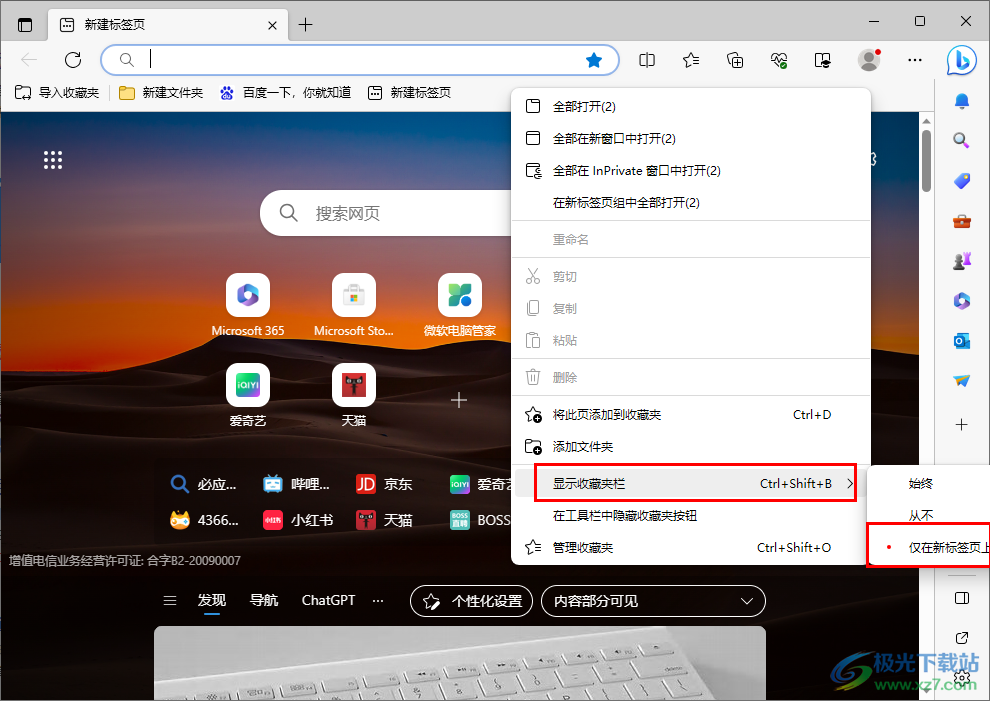
3.之后,我们在搜索框中输入自己想要查询的内容,然后按下键盘上的回车键进行搜索。
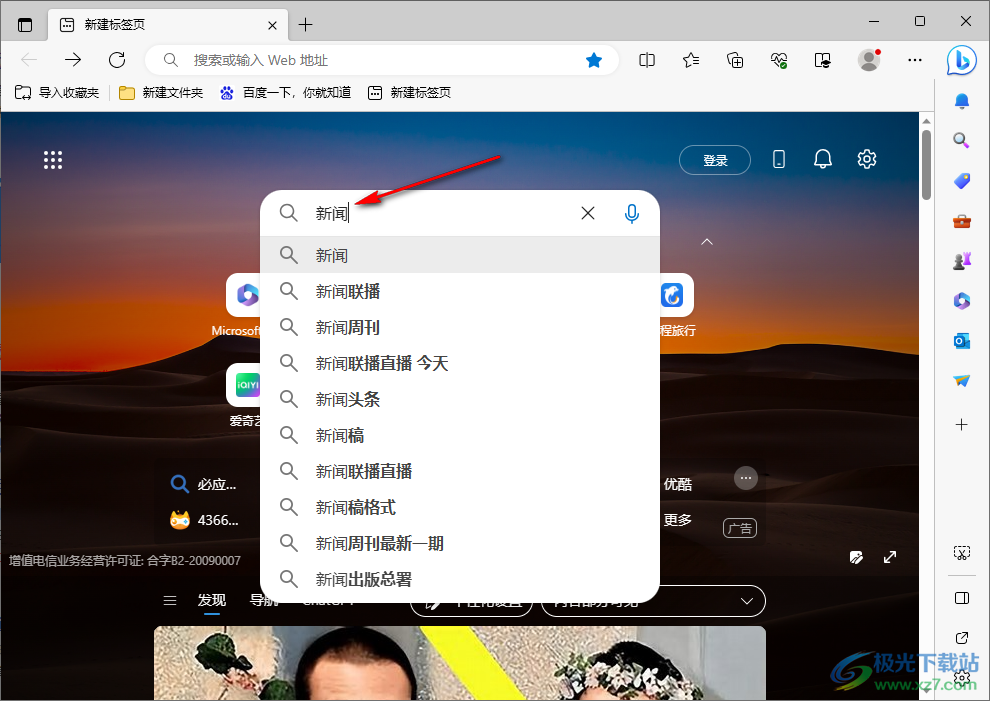
4.这时我们进入到搜索的页面中之后,你可看到在页面的上方原来显示收藏夹栏的位置已经没有收藏夹栏显示出来了,如图所示。
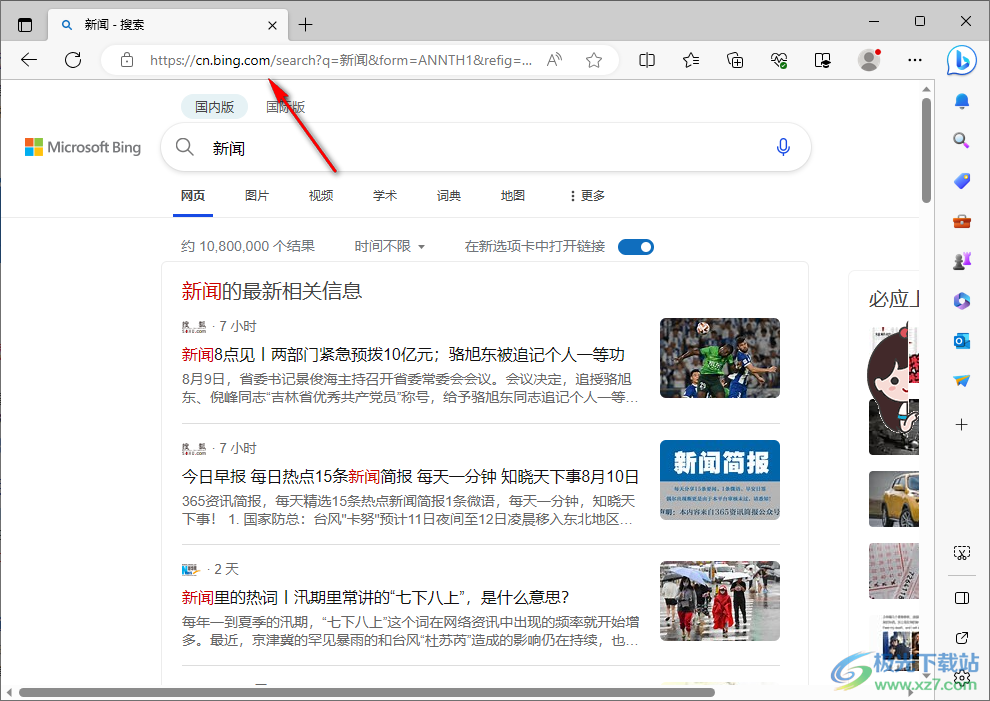
5.我们将标签栏旁边的【+】图标进行点击一下,进行新建标签页。
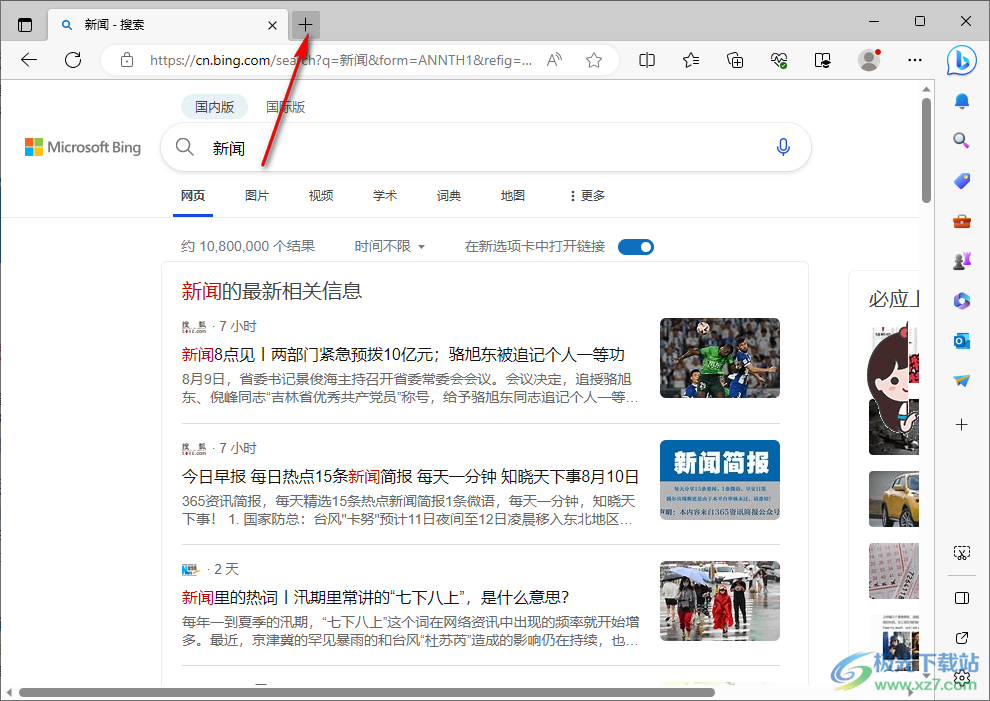
6.那么在新建的标签页面上就会显示出自己添加的收藏夹栏内容,如图所示。
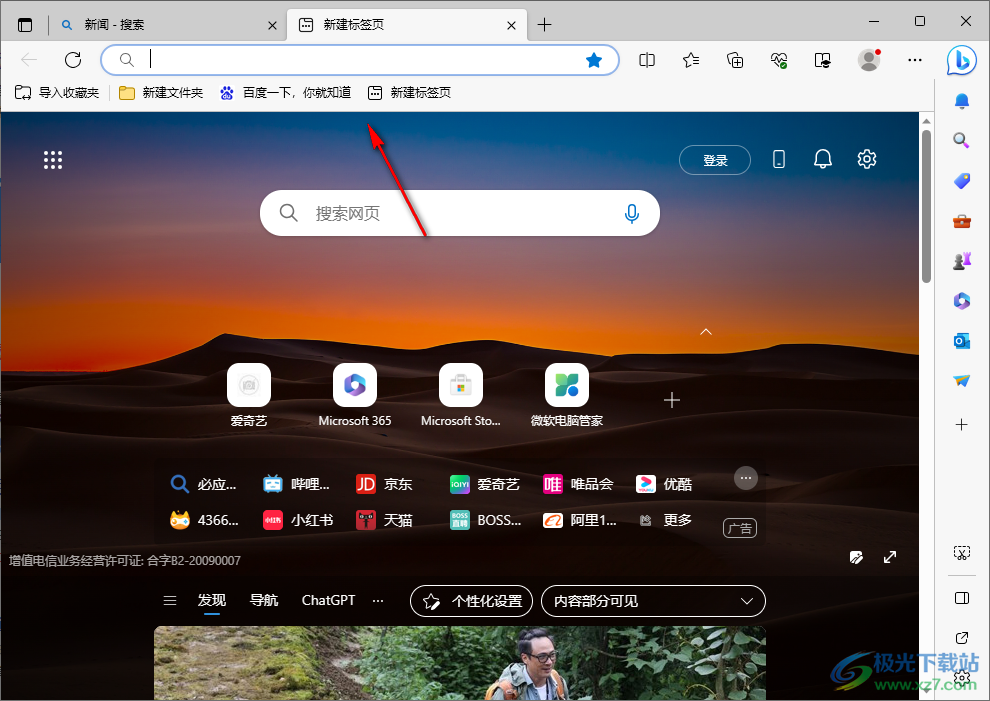
以上就是关于如何使用edge浏览器设置收藏夹栏仅显示在新建标签页面上的具体操作方法,如果你觉得自己在访问任何网站的时候,收藏夹栏都会出现在页面上方位置,这样会占用到不必要的位置,那么可以通过上述方法将收藏夹栏设置在新建标签页就好了,感兴趣的话可以操作试试。
